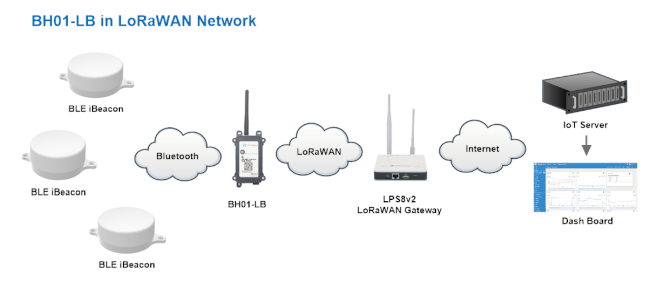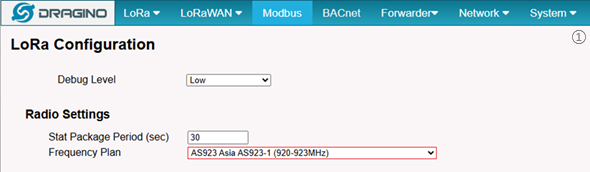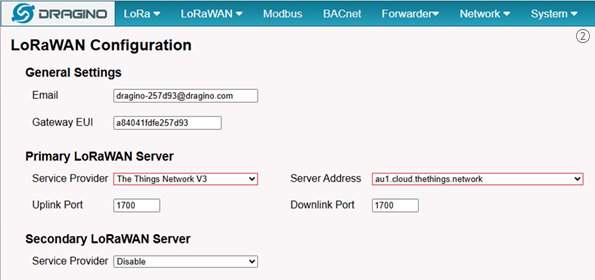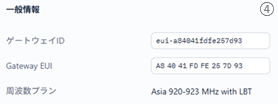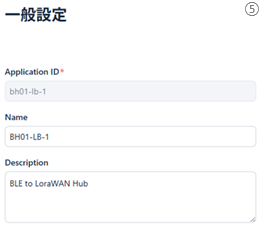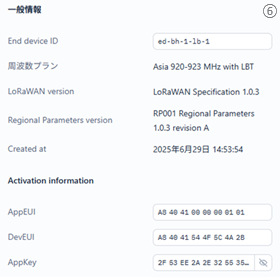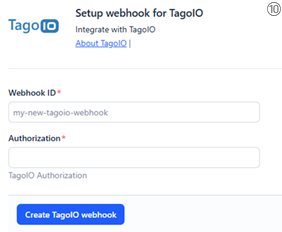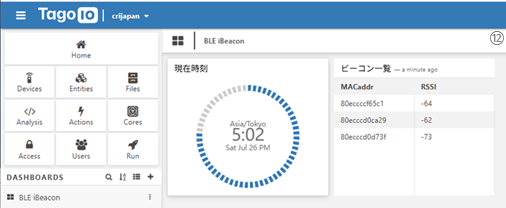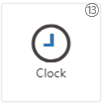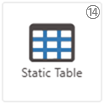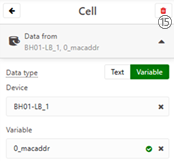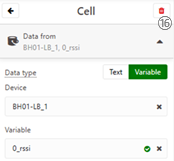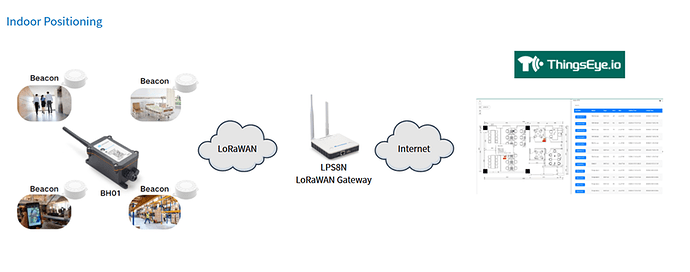TTNとTagoIOでBLE to LoRaWANハブ BH01-LBを設定するTips & Tricks
BLE to LoRaWAN ハブ (BH01-LB) Tips & Tricks
BLEビーコンの情報をBLE to LoRaWAN ハブで受信し、TagoIOで表示するサンプルです。
使用機材
・BLEビーコン :BCN02 (3台)
・BLE to LoRaWANハブ :BH01-LB
・LoRaWANゲートウェイ :LPS8V2
・LoRaWANネットワーク :TTN V3
・IOTプラットフォーム :TagoIO
1. LPS8v2****の設定
LPS8v2のホスト名またはIPアドレスを指定して設定画面を開きます。
http://<hostname> または http://<local-IPV4-address>
例)http://dragino-24070d または http://192.168.1.197
User ID: root , Password:dragino
1.1. LoRa Configuration****の設定
LoRa → LoRa
Frequency PlanをAS923 Asia AS923-1(920-923MHz)に設定し、Save&Apply します。
図-01
1.2.Primary LoRaWAN Server****の設定
LoRaWAN → LoRaWAN Semtech UDP
Server ProviderをLocal Host/Built-in Serverに設定し、Save&Apply します。
図-02
2. TTN****の設定
2.1. TTN にログイン
TTN にログインします。アカウントが無い場合は、作成します。
図-03
2.2. ゲートウェイの登録
ゲートウェイ登録例
図-04
2.3. アプリケーションの登録
アプリケーション登録例
図-05
2.4. エンドデバイスの登録
エンドデバイス登録例
図-06
2.5. ペイロードフォーマッターの登録
下記URLの内容をアプリケーションのペイロードフォーマッターUplinkにCopy & PasteしてSave changesします。
Formatter typeは、Custom Javascript formatter です。
3. Tago.IO****の設定
3.1. Tago.IO****にサインイン
Tago.IOにサインインします。アカウントが無い場合は、作成します。
3.2. デバイスの登録
[Devices]を選択後、画面右上の[+Add Device]をクリックします。
図-07
TTNを選択して、Device情報とAuthorization情報を登録します。
Device登録例
図-08
Authorization登録例
※コピーボタンをクリックしてAuthorizationをコピーします。
4 . TTN****から Tago.IO****への連携
TTNからTago.IOへデータを連携します。
TTNのアプリケーションからWebhooksを選択後、画面右上の[+Add webhook]をクリックします。
表示されたwebhook template からTago.IOをクリックします。
図-10
WeebhookID(任意の名前)とAuthorization(Tago.IOでコピーしたもの)を入力後、[Create Tago.IO webhook]をクリックします。
5. Tago.IO****にて連携確認
Tago.IOのDevicesからLast Inputを確認します。TTNからデータが連携された時間が表示されます。
図-11
6. Tago.IO****ダッシュボードの作成
BLEビーコンの情報を表示するためのダッシュボードを作成します。
ダッシュボード作成例
図-12
以下のwidgetを使用しています。
図-13
図-14
MACaddrの設定例
図-15
RSSIの設定例
図-16
*ThingsEYE.io - Indoor Positioning Solutionサービス
↓
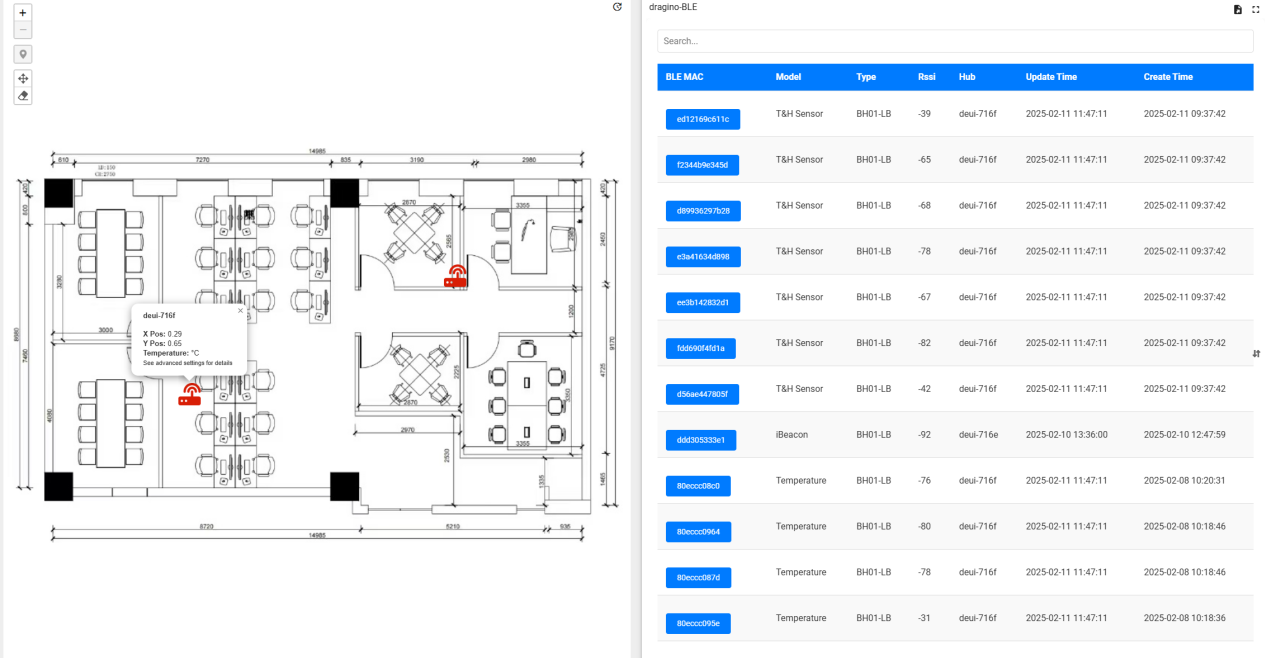
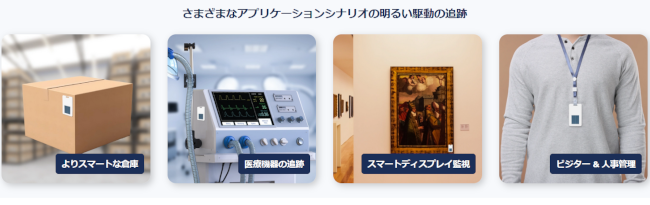
コンパクトBLE to LoRaWANハブ - BH01-LB/LS 日本語マニュアル from CRI Japan, Inc.
参考
コンパクトBLE to LoRaWANハブ - BH01-LB/LS 日本語マニュアル
BH01-LB/LS – BLE to LoRaWAN Hub User Manual